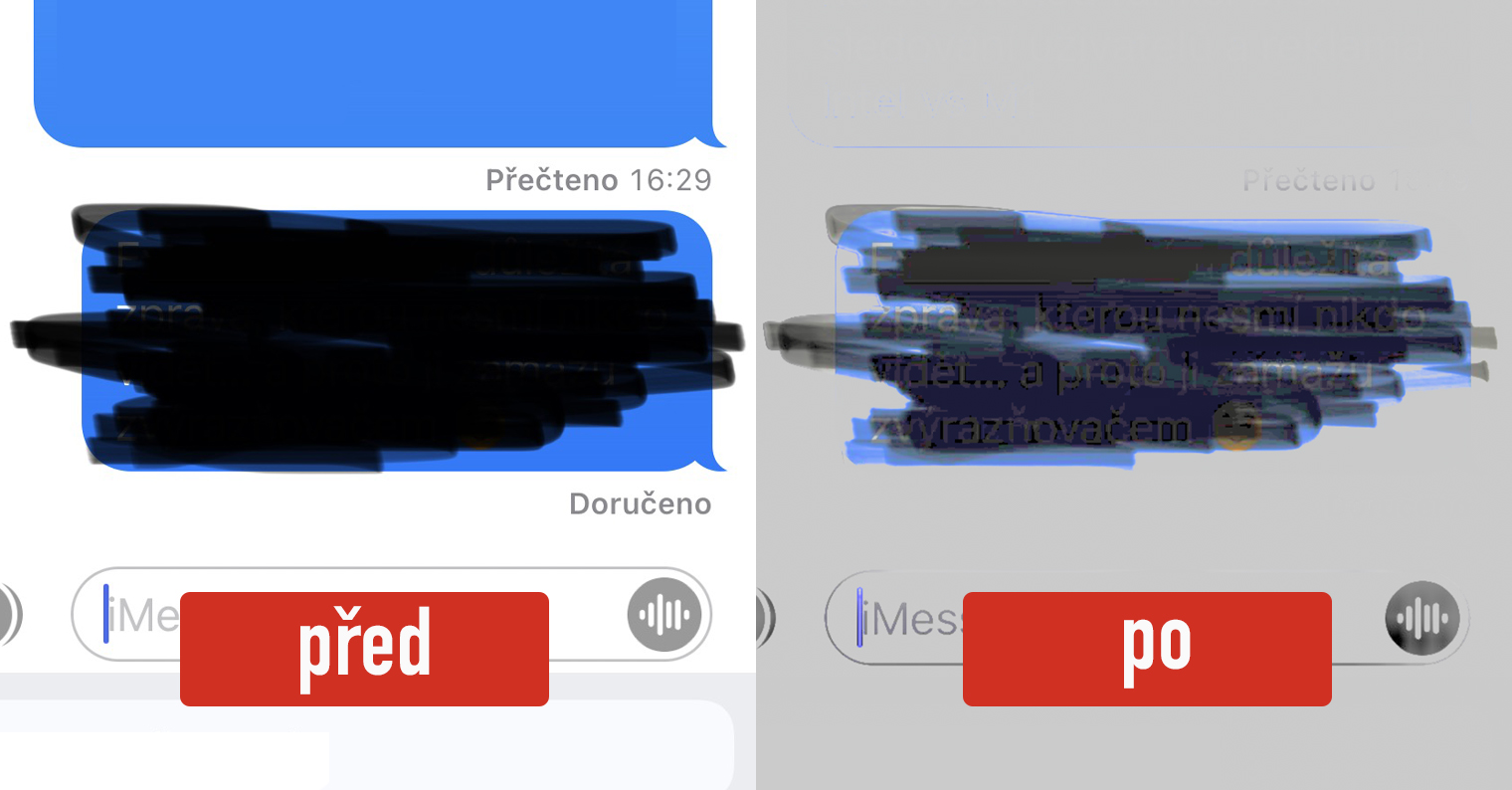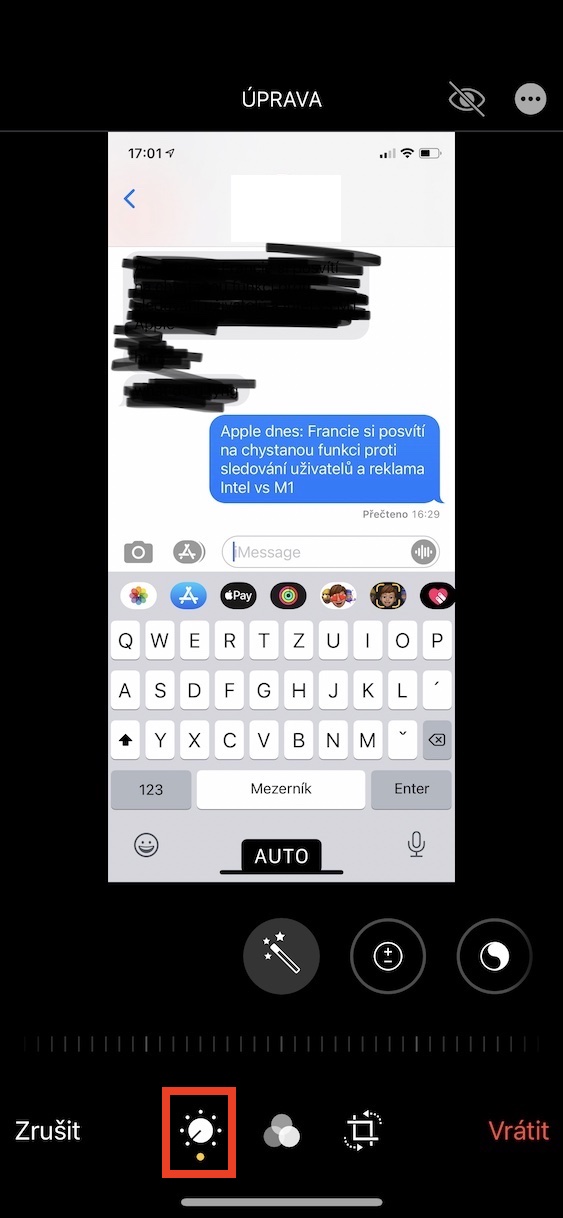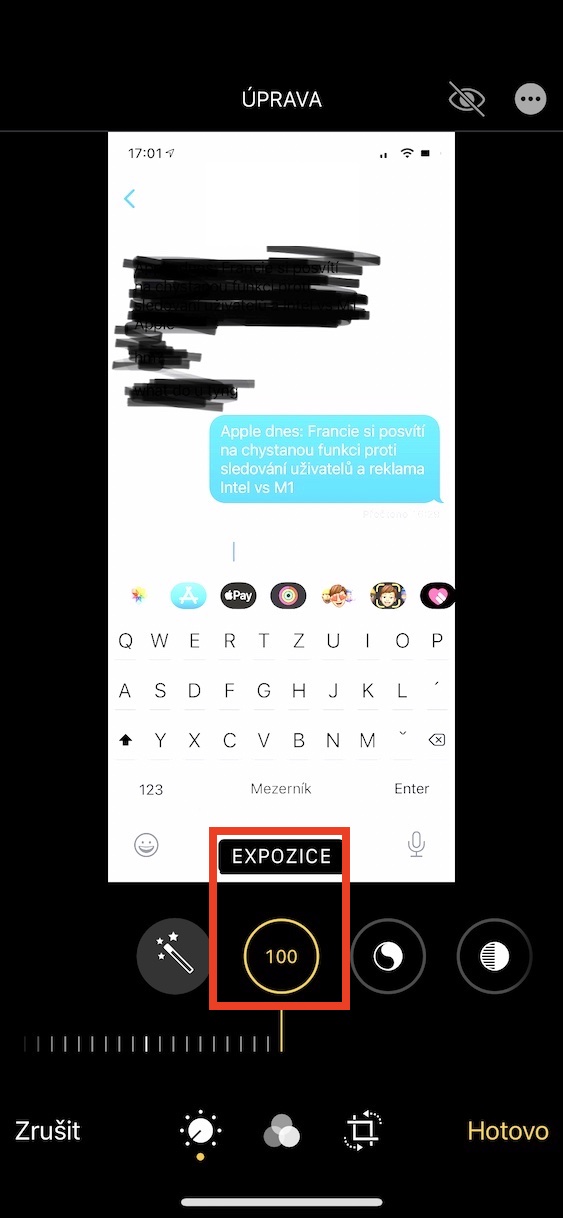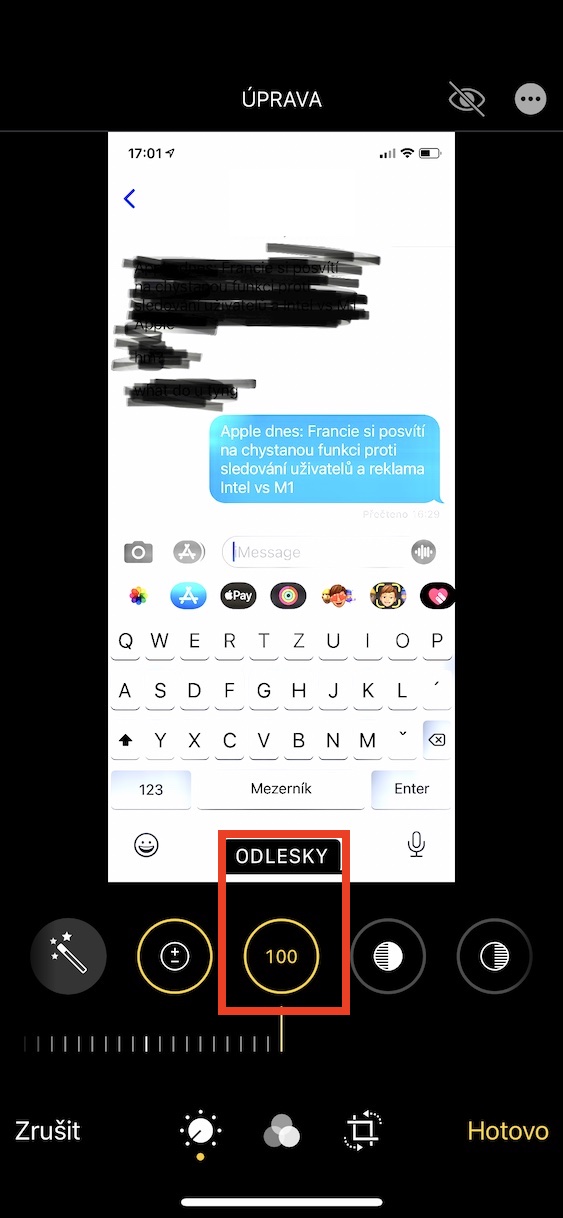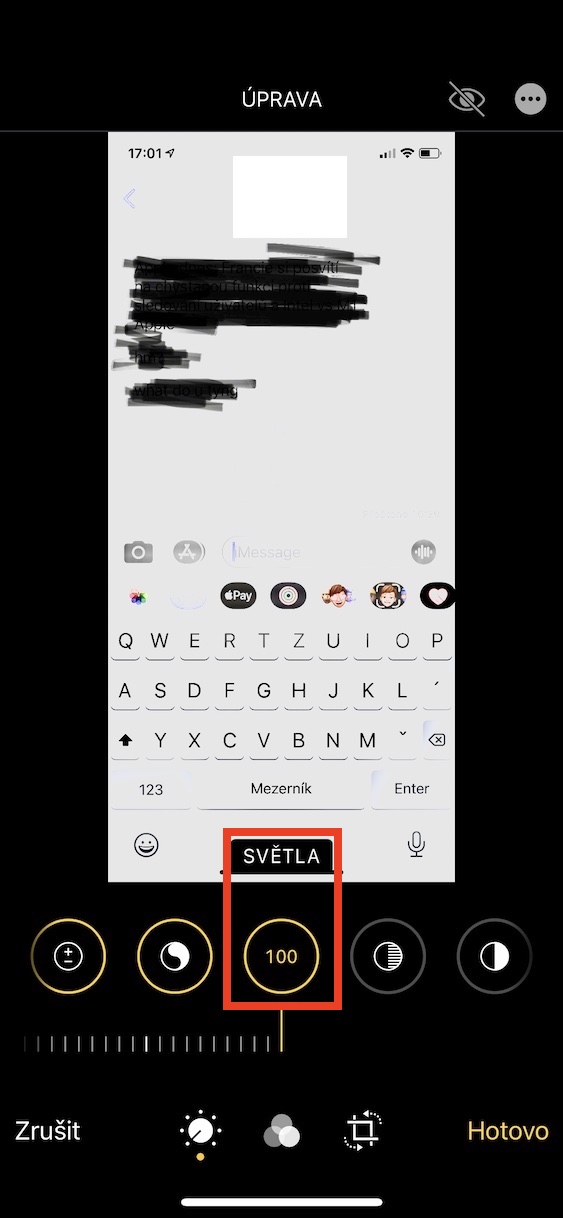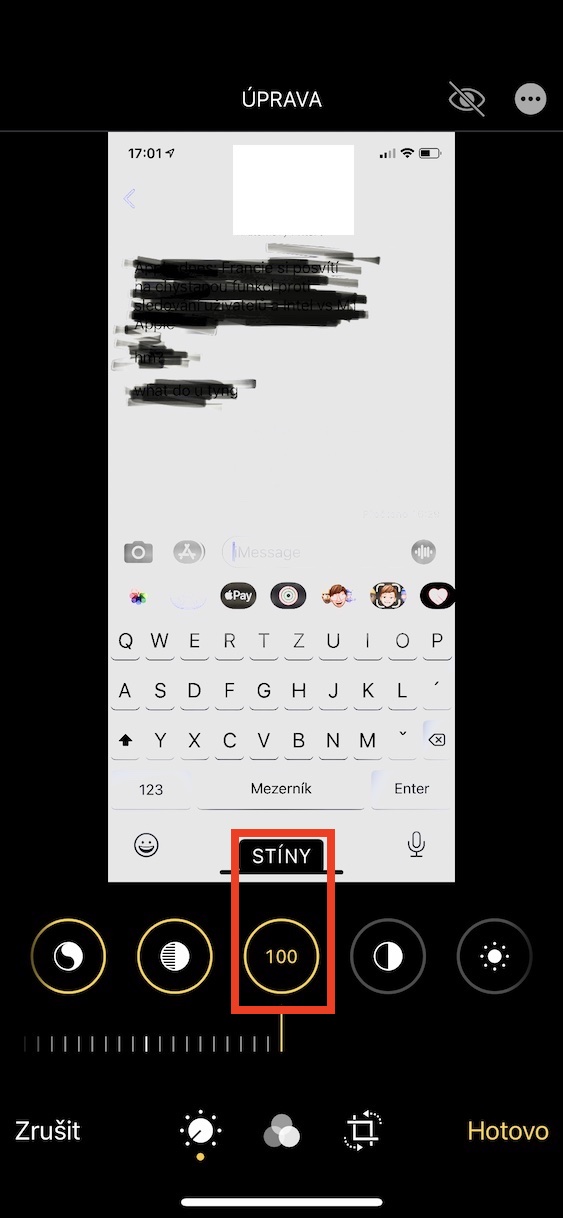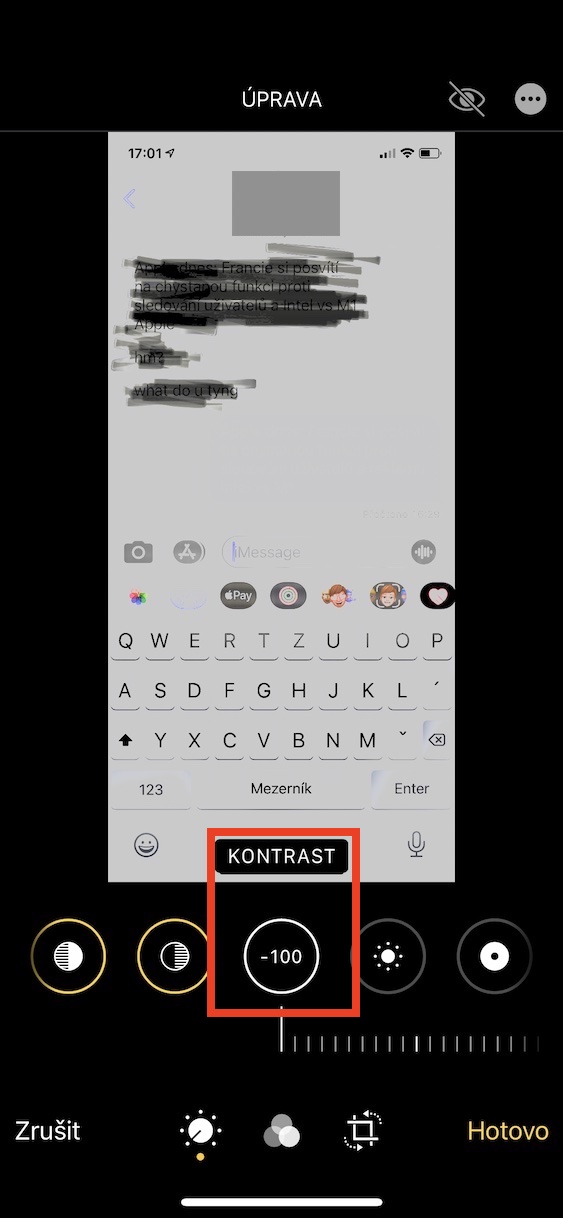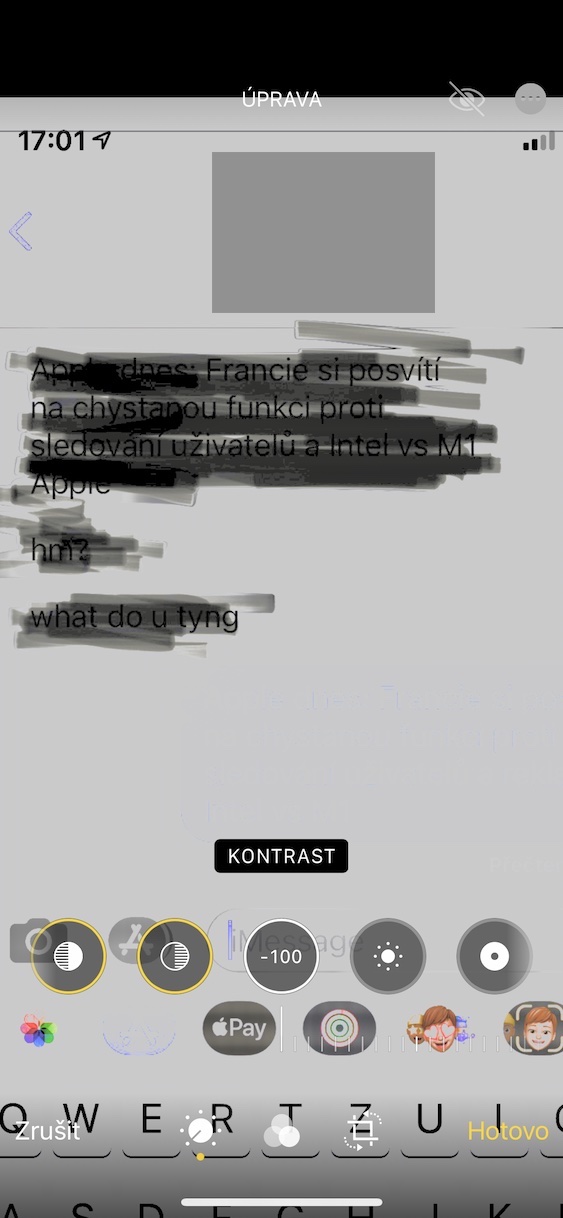La plupart d’entre nous utilisent des captures d’écran plusieurs fois par jour. Vous pouvez les utiliser pour simplement enregistrer le contenu qui se passe actuellement à l'écran. Vous pouvez les utiliser, par exemple, pour sauvegarder une recette, partager rapidement du contenu sur un réseau social ou pour envoyer des conversations d'autres personnes. La plupart d’entre vous ont probablement été dans une telle situation lorsque quelqu’un vous a envoyé des messages depuis un autre chat. De temps en temps, il peut y avoir une partie de cette capture d'écran, le plus souvent un message que la personne a barré avant de l'envoyer. Toutefois, si cet effacement n’a pas été effectué correctement, il existe un moyen très simple d’afficher le contenu barré.
Il pourrait être vous intéresse

Comment connaître le contenu des messages barrés sur iPhone
Si quelqu'un vous a envoyé une capture d'écran d'un message barré sur votre iPhone et que vous souhaitez savoir ce qu'il contient, ce n'est pas difficile. Avant même de nous lancer dans la procédure elle-même, vous vous demandez probablement comment cela est possible. La procédure ci-dessous pour révéler le contenu barré ne fonctionne que si l'outil surligneur a été utilisé. De nombreux utilisateurs préfèrent cet outil lors du ticking car sa surface est plus grande qu'un pinceau classique. Mais il s’agit d’un défaut fatal : comme son nom l’indique, cet outil n’est utilisé que pour la mise en évidence. Après avoir utilisé un surligneur noir, il peut apparaître sur l'écran que le contenu est complètement caché - mais en réalité il n'est que très sombre, et il suffit d'éclaircir et d'ajuster l'image pour l'afficher. La procédure est la suivante :
- Tout d'abord, vous devez enregistrer la capture d'écran spécifique dans Photos.
- Vous pouvez soit prendre une capture d'écran directement imposer, ou faire une autre capture d'écran.
- Une fois que vous avez fait cela, accédez à l'application les photos et capture d'écran ici ouvrir.
- Maintenant, dans le coin supérieur droit, appuyez sur le bouton Modifier.
- Dans le menu du bas, assurez-vous que vous êtes dans la section avec changer d'icône.
- Maintenant il vous faut valoriser 100 (à l'extrême droite) a déplacé les options Exposition, reflets, lumières et ombres.
- Une fois que vous avez fait cela, passez à la valeur - 100 (extrême gauche) option Contraste.
- Ça y est affichera le contenu vérifié avec le surligneur.
Ainsi, le contenu des messages barrés peut être affiché sur l'iPhone de la manière mentionnée ci-dessus. Vous devez vous demander maintenant comment vous défendre contre de tels « abus » – ce n’est certainement pas compliqué. Si vous souhaitez envoyer à quelqu'un une capture d'écran contenant du contenu que vous ne souhaitez pas partager, cochez-la avec un pinceau classique et non avec un surligneur. Il est absolument idéal que vous recadriez éventuellement entièrement le contenu, si possible bien sûr. Il faut absolument consacrer quelques secondes de travail supplémentaire - comme vous pouvez le voir ci-dessus, le processus d'affichage du contenu "caché" ne peut prendre que quelques secondes.